Si su paquete de alojamiento incluye más de un nombre de dominio, puede agregar dominios a su servidor. Antes de agregar un dominio que usará un dominio de segundo nivel (como ejemplo.com), asegúrese de registrar su nombre de dominio con HostPapa.
Nota :También puede agregar un dominio que haya registrado en otro lugar.
Puede establecer los siguientes tipos de configuraciones de sitio a través de Plesk:
1. Sitio web dirigido por un nombre de dominio de segundo nivel.
Los siguientes servicios están disponibles para sitios web:
- Una dirección de Internet única (nombre de dominio)
- Nombres de dominio adicionales (alias de dominio)
- Subdominios:divisiones de un sitio accesibles mediante direcciones fáciles de recordar añadidas al sitio principal
- Cuentas FTP independientes para la colaboración en el contenido del sitio web (Nota :para cada cuenta de FTP, puede indicar a qué directorios se puede acceder)
- Creación de contenido con Presence Builder
- Implementación de aplicaciones simplificada (sistemas de administración de contenido, galerías de fotos, plataformas de blogs, carritos de compras y más)
- Intercambio seguro de datos con protocolo SSL/TLS (Nota :esto requiere que un sitio esté alojado en una dirección IP dedicada que no se comparta entre otros usuarios y sitios)
- Buzones y listas de distribución
- Visualización de estadísticas de visitas al sitio
2. Sitio web o división de un sitio web dirigido por un nombre de dominio de tercer nivel (subdominio). Esto suele ser una división de un sitio existente y tiene una dirección de Internet de tres partes separadas por puntos.
Los siguientes servicios están disponibles para subdominios:
- Raíz del documento separada del sitio principal (Nota :la raíz del documento es un directorio en el servidor donde se almacenan las páginas web)
- Acceso por FTP para gestión de contenido
- Creación de contenido con Presence Builder
- Implementación de aplicaciones simplificada (sistemas de administración de contenido, galerías de fotos, plataformas de blogs, carritos de compras y más)
- Intercambio seguro de datos con protocolo SSL/TLS (Nota :esto requiere que un sitio esté alojado en una dirección IP dedicada que no se comparta entre otros usuarios y sitios)
- Visualización de estadísticas de visitas al sitio
Cómo agregar más dominios
Para alojar un nuevo sitio web con un dominio de tercer nivel, siga estos pasos:
1. Acceda a su panel de control de Plesk a través de su Tablero de HostPapa.
2. Haga clic en Sitios web y dominios .
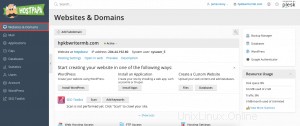
3. Haga clic en Agregar dominio . (Nota :dependiendo de la edición de Plesk que esté utilizando, la información sobre Agregar dominio puede diferenciarse. Si selecciona la opción recomendada, debe conectar la configuración de DNS relacionada con su nombre de dominio con el nombre de dominio del lado del registrador. Para lograr esto, ingrese la dirección IP del servidor de nombres Plesk en el registro NS respectivo del registrador. Para obtener la IP, vaya a Sitios Web y Dominios> nombre de dominio> Configuración de DNS , busque el registro NS y, a continuación, busque el registro A correspondiente al valor del registro NS).
4. Aparecerá una ventana emergente. Ingrese la información necesaria, luego haga clic en Agregar dominio .
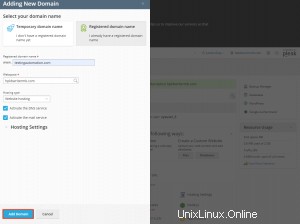
5. El nuevo dominio aparecerá en la lista en la parte inferior de la pantalla.
6. Si la operación de cambiar la configuración de hosts está disponible para su cuenta, puede hacer clic en el nombre de dominio del nuevo sitio web para ver o cambiar la configuración de alojamiento.
Ahora puede crear su sitio web con Presence Builder o cargar su contenido web
Cómo elegir un modo de vista de dominios
Los Sitios Web y Dominios la pantalla se ve diferente (diseño, control, UX) según el modo de vista de dominio elegido.
- Lista dinámica :la mejor opción porque combina las ventajas de los otros dos modos:un diseño lacónico con una gran cantidad de dominios y una lista ampliable con todos los controles disponibles
- Lista activa :más adecuado si tiene varios dominios y desea acceder a todos los controles disponibles
- Lista clásica :es más adecuado si tiene una gran cantidad de dominios (más de 100), pero no todos los controles necesarios estarán visibles
Para elegir su modo de visualización, vaya a Sitios web y dominios , haga clic en el icono de llave inglesa y seleccione el modo deseado.
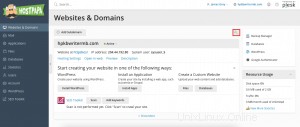
Cómo mover dominios
Puede mover dominios complementarios (dominios creados después del primer dominio de suscripción) entre sus suscripciones existentes. Un dominio se transfiere a otra suscripción con su contenido, archivos de configuración, archivos de registro, configuración de APS, configuración de PHP, además de subdominios y alias de dominio.
Nota :La suscripción a la que desea mover su dominio debe tener suficientes recursos (sitios web, subdominios, alias de dominio o nombres de correo).
Siga estos pasos para mover un dominio adicional a otra suscripción:
1. Haga clic en Sitios web y dominios .
2. Busque el dominio adicional que desea mover y haga clic en el icono de 3 líneas.
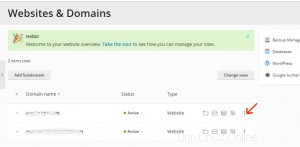
3. Haga clic en Mover dominio .
4. Seleccione una suscripción disponible y haga clic en Mover .
Su dominio se asignará a la suscripción elegida una vez que se complete el movimiento.
Nota :Mover un dominio con una aplicación web instalada (es decir, WordPress o Joomla) no mueve automáticamente la base de datos de la aplicación. Esto no afecta al sitio web, pero es posible que desee mover la base de datos a la suscripción del dominio de forma manual.
Problemas y limitaciones conocidos
1. Lo siguiente no se puede mover:
- El dominio predeterminado (el primer dominio creado bajo la suscripción)
- Un subdominio sin su dominio principal
- Un alias de dominio con su dominio principal
2. Un dominio no se puede mover a una suscripción sin alojamiento.
3. Un dominio con un servicio de correo no se puede mover a una suscripción sin uno.
4. No puede mover un dominio si ya hay uno con la misma raíz de documento propiedad de la suscripción de destino. Para mover el dominio, cambie su valor raíz del documento en Configuración de alojamiento .
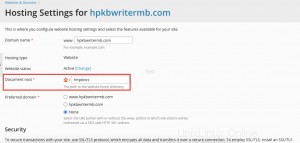
5. Si un dominio se moviera a una suscripción de destino cuya configuración de PHP es diferente a la del dominio, la suscripción de destino se bloquearía.
6. Si mueve un dominio con una aplicación web instalada y un usuario adicional de Plesk configurado como administrador de la aplicación, el usuario adicional perderá el acceso a la aplicación. Se cambiará el nombre de usuario y la contraseña del administrador; esto se puede ver en la configuración de la aplicación.
7. Si mueve un dominio con un usuario de correo a una suscripción que pertenece a otro propietario, la dirección de correo electrónico se separará del usuario de correo.
Cómo eliminar dominios
Cuando elimina un dominio de Plesk, todos los datos relacionados con el sitio correspondiente se eliminarán del servidor.
Nota :El dominio principal de su suscripción (el primer dominio creado para su cuenta) no se puede eliminar, solo cambiar el nombre.
Sigue estos pasos para eliminar un dominio o subdominio:
1. Haga clic en Sitios web y dominios .
2. Busque el nombre del dominio o subdominio que desea eliminar y haga clic en el icono de 3 líneas.
3. Haga clic en Eliminar sitio web o Eliminar subdominio .
4. Confirme la eliminación y haga clic en Aceptar .
Nota :Eliminar nombres de dominio del Panel de clientes no cancela el registro de estos nombres. Todavía puede usar estos nombres de dominio para sus sitios web en el futuro si los registra.